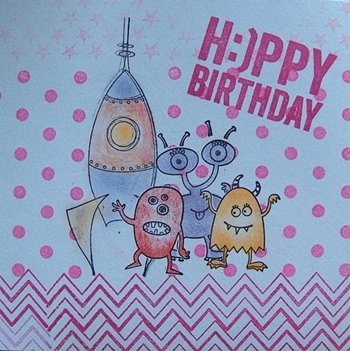Heute möchte ich euch eine weitere Anwendung für den Brother ScanNCut zeigen.
Der Brother ScanNCut bietet die Möglichkeit, Motive einzuscannen und passgenau auszuschneiden. Das brachte mich auf die Idee, die Masken für meine Stempelszenen aus Kunststoff-Folie auszuschneiden.
 Zu erst einmal: Eine Stempelszene entsteht aus mehreren Stempelmotiven, die übereinander gestempelt werden. Dabei werden die Motive, die im Vordergrund stehen sollen, mit sogenannten „Masken“ abgedeckt. Dann wird der Hintergrund darüber gestempelt, aber das Motiv im Vordergrund bleibt unberührt. Dabei ist es sehr wichtig, dass die Maske passgenau ausgeschnitten ist. Und wer könnte das besser, als ein Plotter mit eingebautem Scanner?
Zu erst einmal: Eine Stempelszene entsteht aus mehreren Stempelmotiven, die übereinander gestempelt werden. Dabei werden die Motive, die im Vordergrund stehen sollen, mit sogenannten „Masken“ abgedeckt. Dann wird der Hintergrund darüber gestempelt, aber das Motiv im Vordergrund bleibt unberührt. Dabei ist es sehr wichtig, dass die Maske passgenau ausgeschnitten ist. Und wer könnte das besser, als ein Plotter mit eingebautem Scanner?
Bisher habe ich die Masken mit einer Nagelschere aus Post-it-Papier ausgeschnitten. Das kann je nach Motiv ziemlich fummelig sein, ausserdem sind die Masken schnell kaputt, der Post-it-Kleber lässt nach, die Farbe geht durch das Papier, und sie sind kaum wieder verwendbar.
Bei filigranen Motiven ist das mit der ScanNCut und Plastikfolie besonders leicht geschnitten und sehr haltbar. Und abwaschbar.
Also los geht’s… Wir brauchen folgendes: 
–BROTHER ScanNCut
-Stempel mit Motiven für den Vordergrund (Figuren, Blumen, Gegenstände)
-Stempel für den Hintergrund (großflächige Muster wie Holzoptik, Texte, Sterne, Streifen, etc.)
-Sprühkleber NON-Permanent
-festere, dünne Plastikfolie, z.B. Schablonenfolie, Plastikregister
-Papier, Stempelkissen, ggfs. Stempel-Setzer
Das Blatt vom Plastikregister wird auf der Rückseite ganz leicht mit NON-Permanent Sprühkleber eingesprüht und zur Seite gelegt. Die Anwendung von Sprühkleber ist Geschmacksache. Die Masken können auch ohne verwendet werden, sie bleiben dann ggfs. am Hintergrundstempel hängen und müssen neu positioniert werden.
Die Motive, für die ich Masken schneiden will, werden mit einem satt schwarzen Stempelkissen auf ein weisses Blatt gestempelt. Am Besten eignen sich Motive mit geschlossener Außenlinie, es muss aber kein komplett gefülltes Motiv sein, wie man an den kleinen „Ausserirdischen“ sieht. Die Stempelfarbe sollte gut trocknen, und dann wird das Blatt auf die leicht-klebende Schneidematte gelegt und eingescannt.
 Beim Einscannen sehen die Arbeitsschritte so aus:
Beim Einscannen sehen die Arbeitsschritte so aus:
Scannen -> Scannen zu Schnittdaten auf dem Display antippen
Start- Taste drücken
Das gescannte Bild erscheint auf dem Display. Es kann einen Augenblick dauern, bis das Bild erkannt wird.
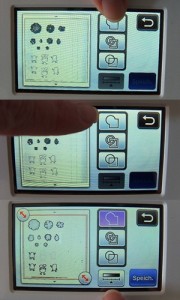 Das obere Icon auf dem Display antippen, dadurch wird der äußere Rand des Motivs zu einer Schneidedatei umgewandelt.
Das obere Icon auf dem Display antippen, dadurch wird der äußere Rand des Motivs zu einer Schneidedatei umgewandelt.
Auch das kann einen Augenblick dauern.
Die Vorschau wird angezeigt. Hier sieht man, dass ein Teil der Motive noch nicht erkannt wurde. Mit dem Kontrast-Icon unten kann man nun versuchen, die Ränder noch besser einzustellen.
 Durch erhöhen des Kontrasts mit den Pfeiltasten bekomme ich ein besseres Ergebnis.
Durch erhöhen des Kontrasts mit den Pfeiltasten bekomme ich ein besseres Ergebnis.
Wenn ich zufrieden mit dem Ergebnis bin, tippe ich auf OK.
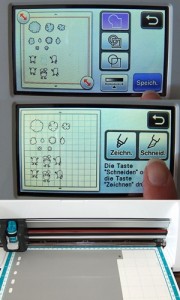 An den roten Pfeilen kann jetzt noch der Schneidebereich eingegrenzt werden. Dann speichere ich die Datei im Gerät, sie kann aber auch auf einen USB-Stick gespeichert werden. Das empfiehlt sich, wenn man einen leichten Off-Set um die Motive legen möchte. Das kann im Online-Programm Brother Canvas gemacht werden.
An den roten Pfeilen kann jetzt noch der Schneidebereich eingegrenzt werden. Dann speichere ich die Datei im Gerät, sie kann aber auch auf einen USB-Stick gespeichert werden. Das empfiehlt sich, wenn man einen leichten Off-Set um die Motive legen möchte. Das kann im Online-Programm Brother Canvas gemacht werden.
Jetzt geht es ans Schneiden. Ich rufe die Datei auf, und kann ggfs. Motive noch duplizieren, falls ich mehrere brauche. Das Plastik-Registerblatt lege ich mit der besprühten Seite nach unten auf die Schneidematte und ziehe die Schneidematte in den ScanNCut ein.
Dann kann ich mit Antippen des Schneiden-Icon starten.
 Hier kann man den Vergleich sehen, die gestempelte Vorlage und die fertig ausgeschnittenen, selbstklebenden Masken aus abwaschbarer Plastikfolie.
Hier kann man den Vergleich sehen, die gestempelte Vorlage und die fertig ausgeschnittenen, selbstklebenden Masken aus abwaschbarer Plastikfolie.
So weit, so gut… so genial!
Aber jetzt wollt ihr sicher auch sehen, was man damit machen kann, oder?
Also habe ich euch hier mal zwei ganz unterschiedliche Szene mit den grade geschnittenen Masken gestempelt.
Natürlich habe ich die einzelnen Schritte für euch im Bild festgehalten.
Fangen wir mit der Blumenszene an:
Die Blumen werden gestempelt, hier bestehen sie aus zwei Stempeln, und ich fange mit dem Maskieren an, also jedes gestempelte Motiv erhält eine passende Maske. Wenn das Blumen-Bouquet arrangiert ist, stemple ich den ersten Hintergrundstempel mit Holzmaserung. Danach stemple ich noch einen zweiten Hintergrund dazu, die Zahnräder. Nun können die Masken vorsichtig abgenommen werden. Hier habe ich mal absichtlich die Knospe oben rechts unmaskiert gelassen. Man sieht, sie wird gnadenlos vom Hintergrundstempel „zerstört“. Alles andere, was passend maskiert war, tritt in den Vordergrund.
Und nun zu den Ausserirdischen, die mit ihrem Raumschiff gelandet sind, um zum Geburtstag zu Gratulieren. Die Rakete wackelt schon, so wild feiern die kleinen Kerle…
Hier habe ich auch wieder die einzelnen Motive nach und nach gestempelt und maskiert, die Hintergrundstempel hinzugefügt und die Masken entfernt. Der Clou beim Schneiden mit dem Brother ScanNCut ist, das das „Negativ“ verwendet werden kann. Es ist nicht durch eine Schere zerschnitten. Man kann gleich beim Erstellen der Datei einen Rahmen um das Motiv ziehen, so hat man das „Positiv“ und das „Negativ“ gleichzeitig zur Verfügung. Das „Negativ“ eignet sich hervorragend, um die gestempelten Motive mit Farbe zu füllen. Ich habe hier Dauber (kleine Fingerschwämmchen) und Stempelfarbe verwendet. Und so sieht die Szene fertig aus:
Die so hergestellten Masken lassen sich prima aufbewahren und sind wieder verwendbar. Die gestempelten Szenen eignen sich für Grußkarten, sehen aber auch in einem Bilderrahmen toll aus.
Jetzt wünsche ich euch viel Spaß beim Ausprobieren!
Susanne Fuhrmann, Designteam Hobbyplotter